Tp-Link TL-WN723N: Глава 3 Подключение к беспроводной сети
Глава 3 Подключение к беспроводной сети : Tp-Link TL-WN723N
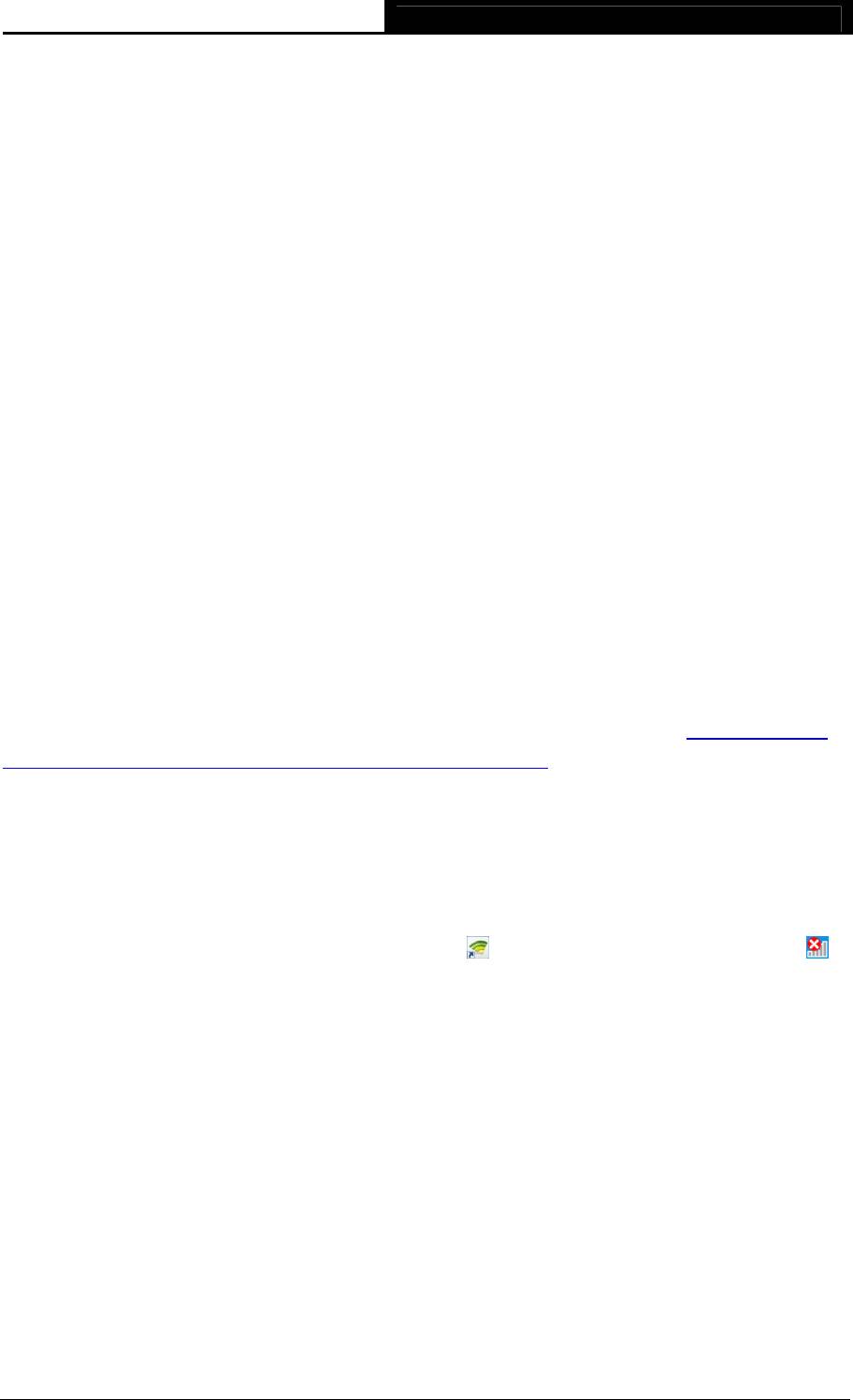
TL-WN723N/TL-WN725N
150 Мбит/с Беспроводной USB-адаптер серии N
Глава 3 Подключение к беспроводной сети
После успешного подключения оборудования и установки программного обеспечения на
вашем компьютере можно быстро подключиться к беспроводной сети одним из
следующих способов.
¾ Способ первый:
Подключение с помощью Утилита настройки обеспроводного соединения TP-LINK
В качестве управляющего программного обеспечения в TL-WN723N используется
Утилита настройки обеспроводного соединения TP-LINK. Утилита имеет простой
интерфейс для подключения к сети и изменения любой настройки беспроводного
адаптера.
¾ Способ второй:
Подключение с помощью WPS
При помощи данного способа можно подключиться к вашей сети при условии, что
маршрутизатор или точка доступа поддерживает WPS или QSS (применяемое
некоторыми другими изготовителями название)
¾ Способ третий:
Подключение с помощью внутренней утилиты беспроводной сети Windows
Для подключения к беспроводной сети пользователи могут использовать внутреннюю
утилиту беспроводной сети Windows. Порядок отдельных действий см. В Подключение с
помощью внутренней утилиты беспроводной сети Windows.
3.1 Подключение с помощью Утилита настройки
обеспроводного соединения TP-LINK
1. После установки на экране автоматически отобразится всплывающая страница
настройки утилиты. Если всплывающая страница утилиты не отображается, открыть
утилиту можно двойным нажатием на значок
на рабочем столе или на значок
на панели оповещения.
9
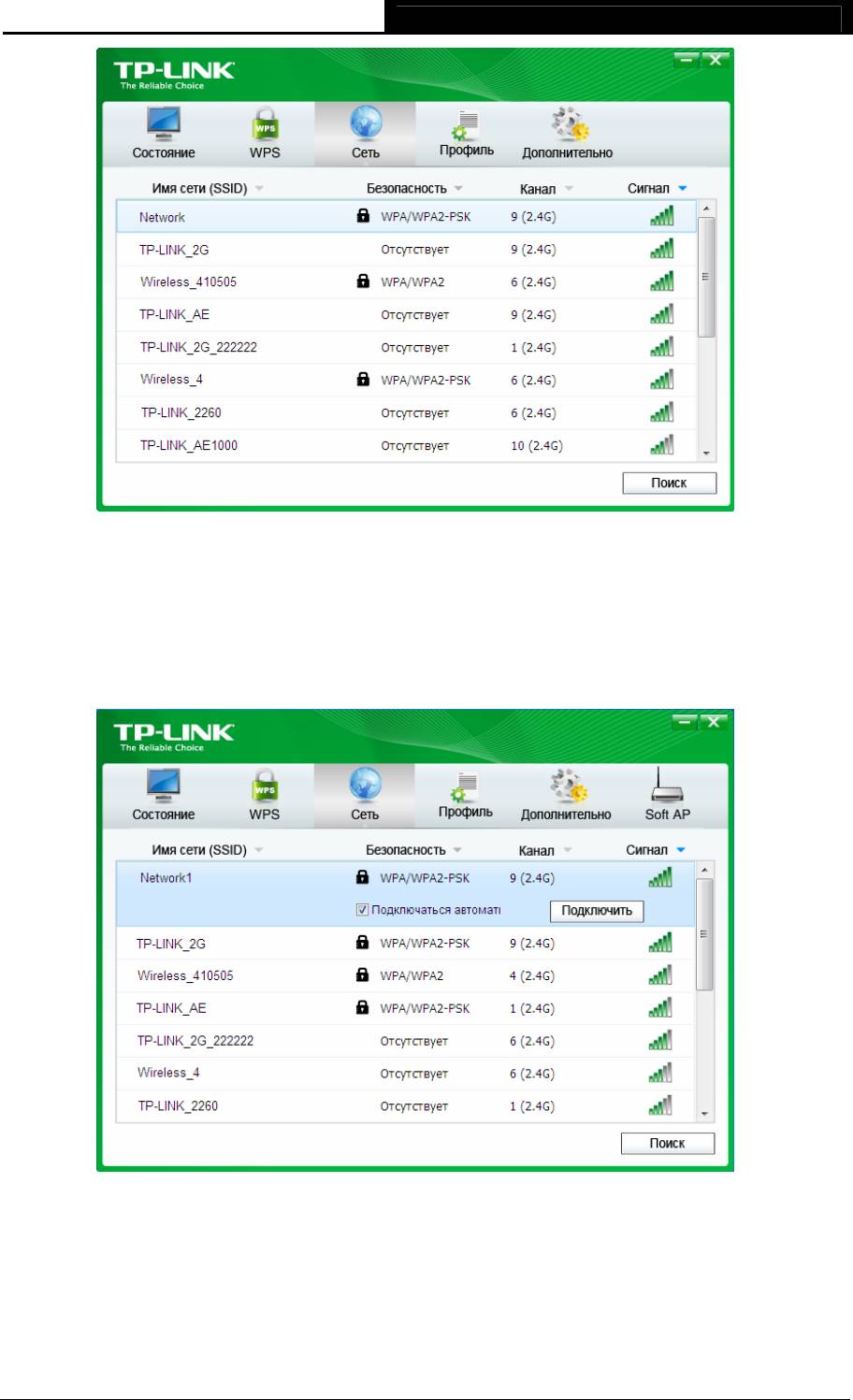
TL-WN723N/TL-WN725N
150 Мбит/с Беспроводной USB-адаптер серии N
Рис. 3-1
2. На странице Сеть отображается все доступные в вашем месте беспроводные сети.
Для подключения к сети следует просто выделить имя беспроводной сети (SSID) и
нажать на кнопку Подключить. Если установить независимый переключатель
Подключаться автоматl, то адаптер в следующий раз автоматически подключится к
требуемой сети.
Рис. 3-2
3. В процессе выбора беспроводных сетей с разными типами защиты данных будут
открываться разные окна.
1) Беспроводная сеть типа WPA/WPA2-PSK
Если выбрана беспроводная сеть с типом защиты данных WPA/WPA2-PSK,
потребуется ввести пароль в поле для защитного ключа, как показано на Рис. 3-3.
Или же можно нажать на кнопку WPS/QSS на вашем Маршрутизаторе (если имеется
10
Оглавление
- 150 Мбит/с Беспроводной USB-адаптер серии N
- СОДЕРЖАНИЕ
- Содержимое упаковки
- Глава 1 Обзор продукта
- Глава 2 Подключение
- Глава 3 Подключение к беспроводной сети
- ) Примечание:
- Глава 4 Управление
- )
- Глава 5 Режим AP
- Глава 6 Удалить программное обеспечение
- Приложение A: Технические характеристики
- Приложение B: Глоссарий






